Copilot в Word открывает новую эру письма, используя возможности ИИ. Он поможет вам перейти от пустой страницы к готовому документу за долю того времени, которое потребовалось бы для самостоятельного составления документа и поиска изображений. И хотя он может написать именно то, что вам нужно, но иногда результаты его работы могут оказаться "полезной ошибкой" и предоставить пищу для вашего вдохновения. Кроме того, Copilot Chat может предоставлять полезные действия на основе содержимого документа и получать дополнительное содержимое из внешних ресурсов.
А если вы ищете что-то более универсальное за пределами того, что уже есть в черновике, вы можете задать Copilot Chat вопросы для исследования, генерирования идей или итеративного процесса разработки нового содержимого.
Создавайте черновики с Copilot
Примечание: Эта функция доступна клиентам с лицензией Copilot для Microsoft 365 или Copilot Pro.
Независимо от того, создаете ли вы новый документ или работаете над существующим, Copilot поможет двигаться вперед. В новом пустом документе или при создании новой строки в существующем документе появляется интерфейс создания черновика с Copilot.
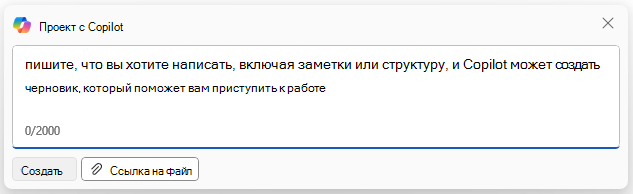
Описание, которое вы предоставите, может быть простым предложением или более сложным запросом с указанием структуры документа, заметок или ссылок на файлы, которые должен использовать Copilot. Например, вы можете сказать Copilot "Напиши эссе о бейсболе" или "Напиши абзац об управлении временем".
Для пользователей с лицензией Copilot для Microsoft365 кнопка Ссылка на файл позволяет найти и включить до трех существующих файлов в качестве входных данных для создания черновиков содержимого с помощью Copilot. Можно также ввести в поле создания "/" и имя файла, на который вы хотите сослаться. Это изменит параметры файла, показанные в меню для выбора. Эта функция ссылается только на выбранные вами файлы, но не на другие данные организации.
После этого Copilot создаст и покажет новое содержимое соответствующим образом. Вы можете Сохранить результат,

В поле создания Copilot введите подробные сведения о том, как должен измениться ответ Copilot. Например, напишите "Сделай этот текст более кратким", и Copilot точно настроит свой ответ на основе ваших инструкций.

В документе с существующим содержимым можно также использовать кнопку Вдохновить меня, чтобы приложение Copilot автоматически продолжало писать для вас текст на основе содержимого, уже имеющегося в документе.
Подробнее см. в статье Создание начального черновика с помощью Copilot в Word.
Преобразование содержимого с помощью Copilot
Примечание: Эта функция доступна клиентам с лицензией Copilot для Microsoft 365 или Copilot Pro.
Иногда, чтобы переписать и отредактировать документ, нужно больше времени и усилий, чем на запись идей с чистого листа. Copilot не только помогает создавать новое содержимое, но может также преобразовать существующее содержимое в документ, которым вы сможете гордиться.
В случае текста, уже присутствующего в документе, выделите часть, которую хотите переписать или преобразовать в таблицу. В левом поле рядом с текстом щелкните значок 


Выделив текст в документе, вы также можете визуализировать его в виде таблицы. В левом поле рядом с текстом щелкните значок 


Настройте таблицу, введя в поле создания Copilot сведения о том, что следует изменить в таблице, например "Добавь пустой третий столбец."
И в случае переписывания, и в случае визуализации в виде таблицы используйте < и > для перехода по предложениям Copilot.
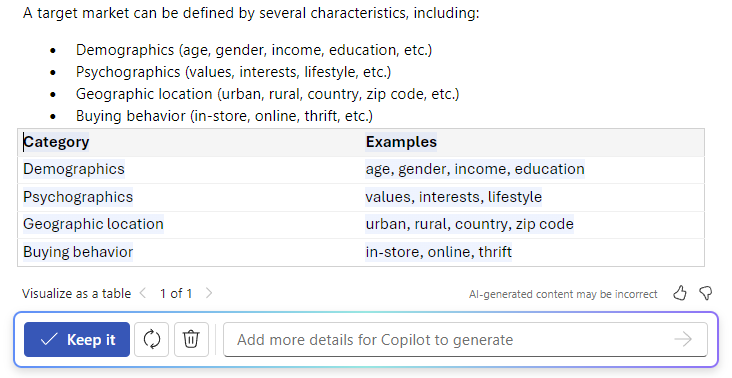
Подробнее см. в разделе Преобразование содержимого с помощью Copilot в Word.
Чат с Copilot
Примечание: Эта функция доступна клиентам с лицензией Copilot для Microsoft 365 или Copilot Pro.
Панель Copilot можно открыть с помощью 
Генерируя сводки или отвечая на вопросы по документу, Copilot предоставляет ссылки на источники, откуда взяты сведения.
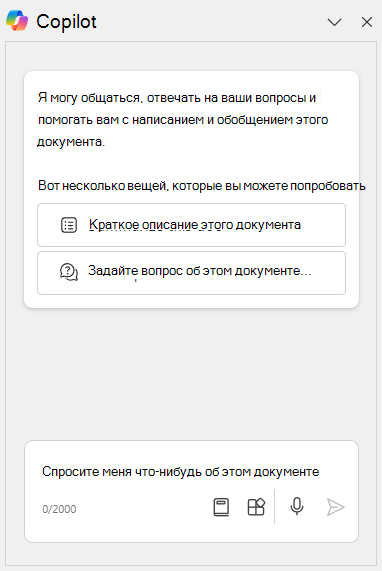
Подробнее см. в разделе Чат с Copilot о документе Word.
Несколько идей, которые стоит попробовать
Хотите попрактиковаться и посмотреть, что может сделать Copilot? Вот несколько идей для начала.
Создавайте черновики с Copilot
Используйте запрос Copilot на холсте, чтобы получить содержимое любого из описанных ниже документов.
-
Статья для моих сотрудников о том, как важно заботиться о себе
-
Разработай бизнес-план новой мобильной службы по уходу за домашними животными
-
Напиши маркетинговый план для бизнеса по покраске домов
-
Создай сопроводительное письмо для заявления на должность финансового сотрудника
Спросите Copilot о документе
В документе, уже имеющем содержимое, откройте Copilot Chat и попробуйте любой из перечисленных далее запросов.
-
Каковы основные позиции этого документа?
-
Составь сводку этого документа.
-
Есть ли в нем призыв к конкретным действиям?
Запросите у Copilot сведения, отсутствующие в документе
В области Copilot Chat попробуйте любой из описанных ниже запросов.
-
Мне нужен рецепт печенья с шоколадными кусочками.
-
Покажи в виде таблицы ингредиенты для рецепта печенья с шоколадными кусочками.
-
Приведи пример хайку о кофе Contoso.
Конфиденциальность
Copilot и Microsoft 365 созданы на основе комплексного подхода корпорации Майкрософт к безопасности, соответствию требованиям и конфиденциальности.
Дополнительные сведения о конфиденциальности см. ниже.
-
Если вы используете Copilot для Microsoft 365 в организации (с рабочей или учебной учетной записью), см. статью Данные, конфиденциальность и безопасность в Microsoft Copilot для Microsoft 365.
-
Если вы используете Copilot в приложениях Microsoft 365 дома в рамках Copilot Pro (с личной учетной записью Майкрософт), см. статью Copilot Pro: приложения Microsoft 365 и ваша конфиденциальность.
Текущие ограничения
-
Содержимое области чата не сохраняется, поэтому Copilot не сможет ссылаться на предыдущие взаимодействия.
-
Copilot может недостаточно хорошо работать с содержимым, содержащим SmartArt, таблицы или диаграммы.
-
Copilot пока поддерживает более узкий набор языков, чем тот, на котором доступны пользовательские интерфейсы. Подробнее см. в статье Языки, поддерживаемые Microsoft Copilot.
-
Количество слов, которые может обрабатывать Copilot в одном запросе, пока ограничено. Дополнительные сведения об обработке более длинных документов см. в статье Коротко и ясно: руководство по длине документов, которые вы предоставляете Copilot.
Помните...
Описанные здесь функции используют GPT, систему ИИ от OpenAI, создающую текст на основе запроса. Так как это новая система, результаты ее работы могут отличаться от ожидаемых. Если вы считаете созданный контент неожиданным или оскорбительным, отправьте нам отзыв, чтобы мы могли усовершенствовать свой продукт. Поскольку содержимое создает ИИ, извлекающий данные из Интернета, оно может содержать неточности или конфиденциальный материал. Обязательно просмотрите и проверьте информацию, которую он генерирует. Также учтите, что сходные запросы могут привести к созданию одного и того же содержимого.
Мы ждем ваших отзывов!
Если вам что-нибудь нравится в Copilot, и особенно если вам что-нибудь не нравится, вы можете отправить отзыв в Майкрософт. Просто нажмите кнопку "Большой палец вверх" или "Большой палец вниз" в ответе на запрос. Мы используем ваш отзыв, чтобы улучшить ваше взаимодействие в Word.
Подробнее
Вопросы и ответы о Copilot в Word
Помощь и обучение по Copilot в Word











